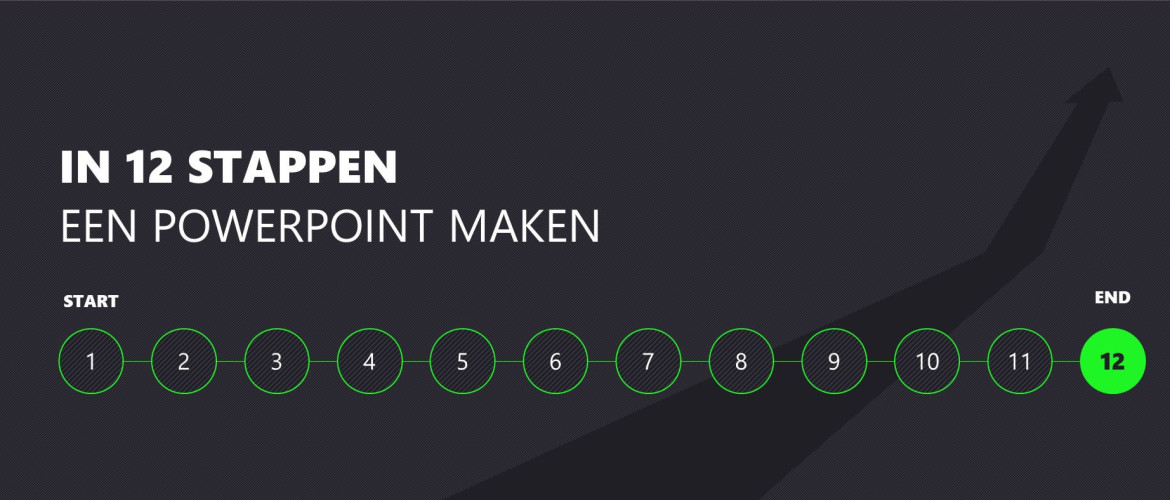Een PowerPoint thema is als het ware je huisstijl palet, dat je eenvoudig kunt oproepen en toepassen op elementen in je presentatie. Dat bespaart tijd, zorgt ervoor dat iedereen makkelijk in de huisstijl kan werken en daardoor kunnen er professionelere presentaties worden gemaakt. In PowerPoint staan vooraf gedefinieerde PPT thema’s, maar die zijn eenvoudig aan te passen naar jouw eigen stijl. Je kunt onder andere de kleuren, lettertypen en effecten op dia’s wijzigen. In deze blog leggen we je uit hoe je dat kunt doen.
Eigen PowerPoint Thema maken
We gaan direct aan de slag met het maken van een eigen thema in PowerPoint, die je vervolgens kunt blijven gebruiken voor jezelf of voor meerdere medewerkers binnen jouw organisatie. In dit blog leggen we uit hoe je jouw creatie kunt instellen als PPT thema, hoe je kleuren kunt omzetten naar de huisstijl, hoe je typografie kunt aanpassen, afbeeldingen en logo’s kunt verwerken en als laatste hoe je voorgeselecteerde effecten kunt toevoegen. Toch liever een professioneel template laten ontwikkelen door experts? No worries, wij staan voor je klaar. Klik hier voor meer informatie.
Je creatie instellen als PPT thema
Hoe kan je zo’n PowerPoint thema maken dan? Eerst laten we zien waar je dit onderdeel kunt vinden in PowerPoint. Klik bovenaan in de balk op 'Ontwerpen'. Je ziet nu alle voorgeselecteerde thema’s boven in beeld verschijnen. Naast alle thema’s zie je een pijltje naar onder. Als je daar op klikt verschijnen alle PowerPoint thema’s zoals hieronder op de afbeelding is te zien.
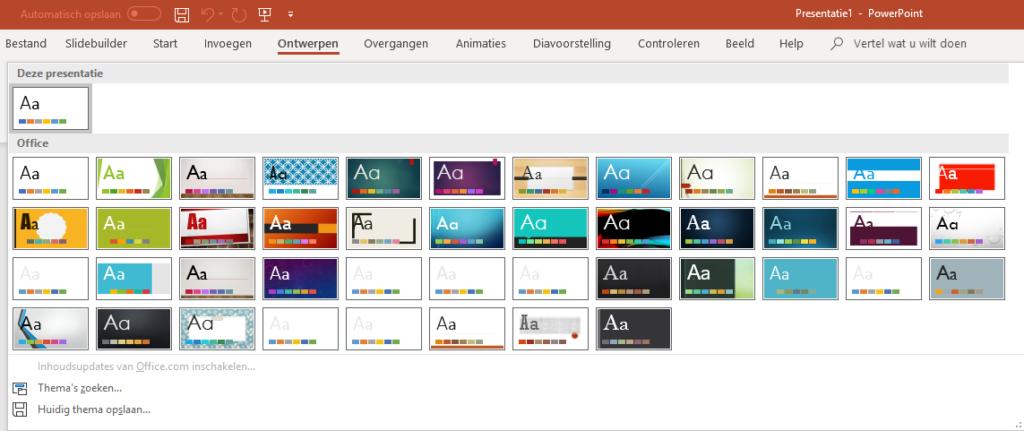
Je kunt een van de thema’s kiezen die PowerPoint voor gedefinieerd heeft en je kunt ook nog thema’s zoeken. Onder aan op de afbeelding zie je de knop voor het zoeken van thema’s. Dit zijn thema’s die je eerder hebt gemaakt of die vanuit jouw bedrijf ergens opgeslagen staan. Als je zelf een PPT thema hebt gemaakt kun je deze opslaan. Klik dan op de knop Huidig thema opslaan.
Bestaand PowerPoint thema aanpassen
Als je voor de organisatie een thema wilt maken kun je een bestaand PowerPoint thema aanpassen. Hieronder staat uitleg over het aanpassen van de kleuren, typografie en effecten. Met deze tips kun jij zelf een goed thema maken.
Kleurgebruik
Als je in de huisstijl van jouw organisatie werkt, dan heb je veelal dezelfde kleuren nodig. Deze kan je in een thema eenvoudig aanpassen, zodat je altijd het goede kleurenpallet beschikbaar hebt.Ga naar de tab ontwerpen en klik bij varianten op het pijltje naar beneden.
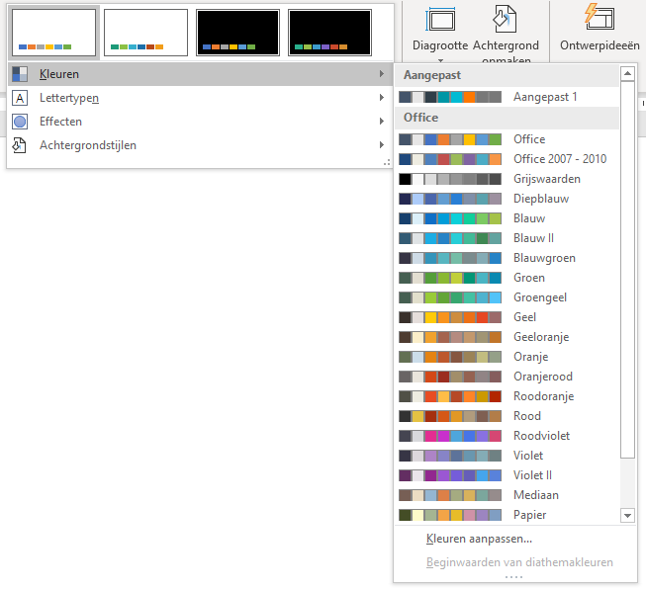
Klik daarna op kleuren en vervolgens op kleuren aanpassen.
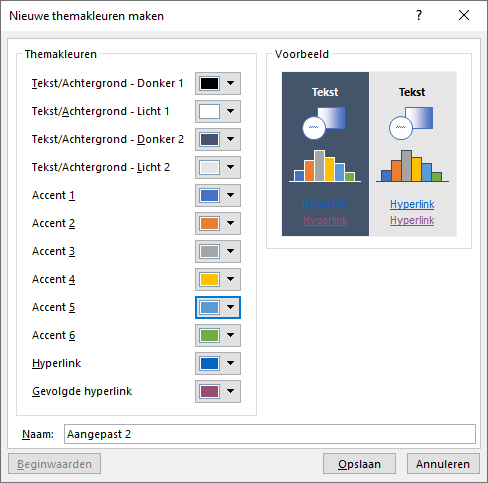
Je kunt in dit scherm alles aanpassen naar de huisstijl kleuren van jouw organisatie. Eenmaal alles aangepast geef je een naam op voor dit kleuren thema en klik je op opslaan. Als je alles hebt opgeslagen, dan kun je dit kleurenschema oproepen. Door op het pijltje naar onder te klikken naast de varianten, dan ga je naar kleuren en dan zie je jouw variant er tussen staan.
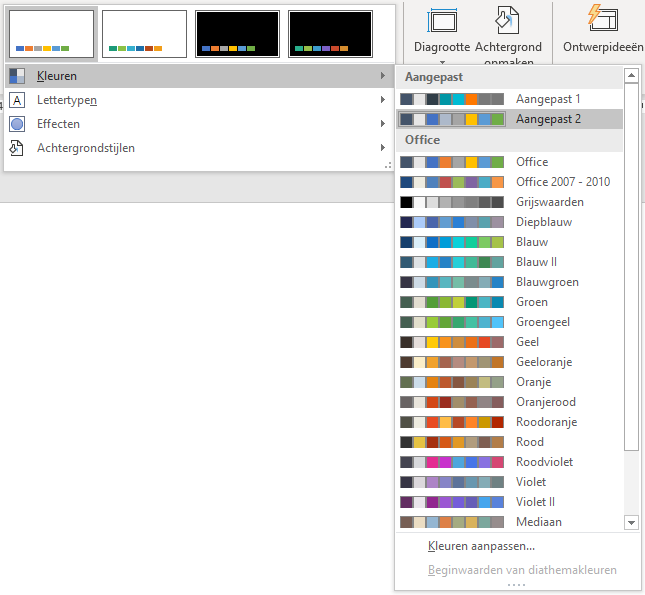
Typografie
Net zoals de kleuren kun je ook de lettertype wijzigen in de verschillende thema’s. Deze kan je in een thema eenvoudig aanpassen, zodat je altijd de goede lettertypen beschikbaar hebt.
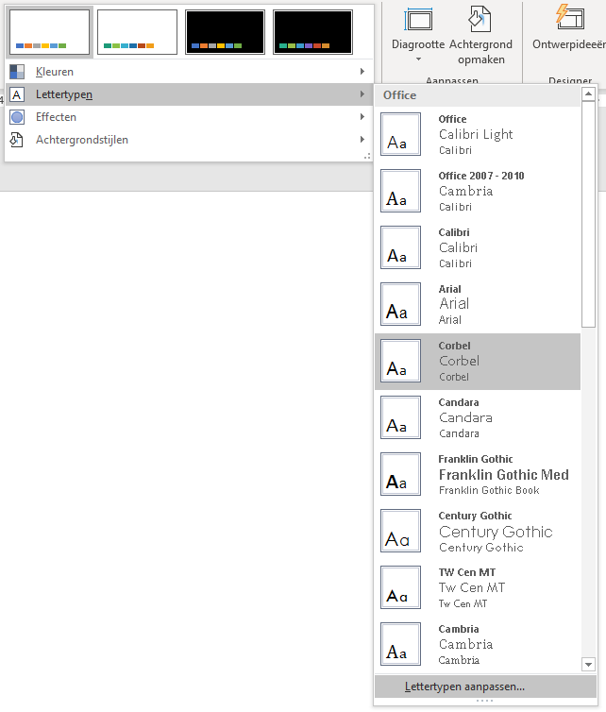
Klik op Lettertypen aanpassen. Het onderstaande scherm verschijnt in beeld.
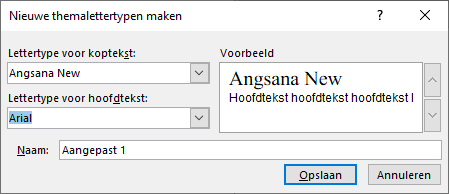
Pas de koptekst en hoofdtekst aan naar jouw wensen. Voer een naam in zodat je deze makkelijk terug kunt vinden en klik vervolgens op opslaan.
Effecten
Per dia kun je verschillende effecten toevoegen. Om eenduidigheid te houden kun je een effect instellen bij thema’s. Dat is niet alleen eenduidig, maar komt ook professioneler over dan wanneer je verschillende effecten gebruikt. Je kunt een effect kiezen door te gaan naar de tab Ontwerpen en vervolgens te klikken op het pijltje naar onder bij varianten. Klik op effecten en kies het effect dat bij de stijl past die jij hanteert.
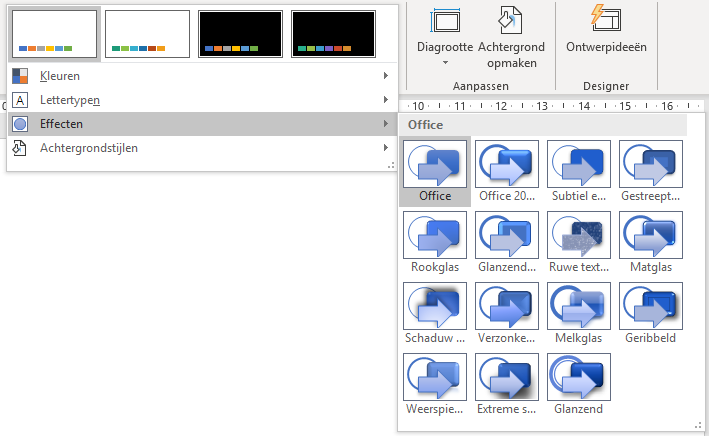
PowerPoint thema downloaden
Heb je inspiratie nodig voor een thema. Dan kun je een PowerPoint thema downloaden op de website van Microsoft. De thema’s kun je downloaden per categorie. Zo kun je een thema voor een ondernemersplan maken en wetenschappelijke presentatie.
Klik hier om een thema PowerPoint te downloaden
Een nog betere oplossing
Voor veel organisaties blijft het lastig om alle medewerkers in de huisstijl te laten werken. Het PowerPoint thema goed instellen helpt uiteraard al goed, zodat iedereen de juiste kleuren, lettertypen en effecten beschikbaar heeft. Echter zien we in de praktijk dat niet iedereen het thema hanteert of er toch andere kleuren worden gekozen.
Daar hebben wij een oplossing voor bedacht. Deze oplossing heet Slidebuilder en is een PowerPoint plug-in. Als je Slidebuilder download krijg je vijf extra knoppen in PowerPoint. De volgende knoppen verschijnen: Basisindelingen, slide-bibliotheek, afbeeldingen, iconen en support & inspiratie. Achter deze knoppen kunnen we veel voorkomende slides en objecten plaatsen die bij jullie in de organisatie veel worden gebruikt. Vervolgens kunnen medewerkers deze eenvoudig oproepen, waardoor ze mooie presentaties kunnen maken, tijd besparen met het maken van presentaties en de huisstijl blijft gewaarborgd. Op deze manier hebben alle medewerkers een template, sjabloon of thema beschikbaar (het is maar hoe je het wilt noemen) en kunnen ze kwalitatieve slides maken!
Wil je meer weten over Slidebuilder of een demo versie downloaden?
Klik dan hier voor meer uitleg en de demo versie.
Op ons portfolio staan een aantal voorbeelden van bedrijven die met Slidebuilder werken.
Klik hier om te bekijken hoe zij met de tool werken.
Laat iedereen werken in de huisstijl van de organisatie
Een professionele uitstraling voor de gehele organisatie? Wij helpen je graag mee om dat voor elkaar te krijgen. Wil je eens sparren met ons? Neem dan contact met ons op via de contact pagina.